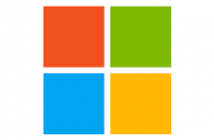Regolare il monitor calibrando la luminosità è un accorgimento che in molti sottovalutano o ignorano; eppure bastano semplici passaggi per apportare migliorie sul tuo PC. Quali sono? Leggi qui.
E’ un’operazione fondamentale, necessaria al fine di migliorare la visualizzazione delle immagini sul computer, per poter finalmente guardare fotografie, video e film con i colori reali. Non è corretto pensare ad un’autoregolazione del monitor, i risultati ottimali sono possibili solo con operazioni manuali.
I colori sullo schermo potrebbero non essere gli stessi nella realtà, non è facile notarlo ma bisognerebbe non dare per scontato che sia già tutto regolato da sé. Regolare i colori sullo schermo richiede l’uso della propria vista col supporto di alcuni strumenti digitali che guidano verso la calibrazione migliore possibile.
Gli strumenti di cui si parla ovviamente sono siti web. Tra questi vi è Photo Friday, supporto che permette di regolare luminosità e contrasto dello schermo. Bisogna ricorrere ai tasti frontali sul monitor, e premendo F11 apparirà la scala di grigi a schermo intero.
DisplayCalibration.com è un sito spoglio ma utile: oltre alla luminosità e al contrasto, modifica la profondità del colore e la risoluzione dello schermo. Online Monitor Test invece propone test interattivi per regolare i colori dello schermo. Prima di procedere con la calibrazione sfruttando uno strumento a scelta, occorre impostare correttamente le impostazioni di visualizzazione in Windows. Dal menù Start cercare ”Calibra il colore dello schermo” nel Pannello di Controllo (Windows 7, 8 e 10); in alternativa è utile il programma esterno Calibrize (Windows Vista e XP). Altri programmi validi sono EasyMCC e Click Monitor DDC (quest’ultimo risiede nel background di Windows).
Se possiedi un computer Mac basta andare sul menu Apple dalla barra in alto e cliccare su ”Preferenze di Sistema”; procedere su ”Accesso Universale” e sul menu ”Vista” Nel paragrafo ”Monitor” controllare se già selezionata la voce ”Nero su bianco” e spostare il cursore su ”Migliora contrasto” per verificare il parametro, che di default dovrebbe essere ”Normale”.